
Solution plus rapide et efficace si votre iPhone ne s'allume pas comme l'écran noir ou reste figé [iOS 18]
Aug 15, 2025 • Publié par : Solution de Réparation de Téléphone •Des solutions éprouvées
L'écran de votre iPhone devient noir ou reste figé, ou bien votre iPhone ne s’allume tout simplement pas ? Vous êtes sûrement inquiet pour votre précieux appareil et vos données, que vous ne pouvez pas vous permettre de perdre, n’est-ce pas ?
Que faire dans ce cas pour trouver une solution rapide et fiable ? Avant de tenter une réparation, laissez-nous d'abord vous expliquer ce qu’est exactement un écran noir sur iPhone et pourquoi cela se produit. En résumé, un écran noir peut résulter de problèmes matériels ou logiciels qui empêchent votre iPhone de fonctionner correctement, ou iPhone ne s'allume pas. Dans les pires scénarios, même si votre appareil s’allume, l'écran restera noir et il sera impossible d’accéder aux fonctions normales de votre téléphone.
Il est donc essentiel de bien comprendre la cause de ce problème. Restez avec nous pour des réponses détaillées et des solutions efficaces.
- Partie 1 : Comment déterminer si le problème d'écran noir iPhone est matériel ou logiciel ?
- Partie 2 : 2 façons de réparer l'écran noir de l'iPhone si c'est un problème logiciel
- Partie 3 : Comment réparer l'écran noir de l'iPhone si c'est un problème matériel ?
- Partie 4 : Conseils pour éviter l'écran noir de l'iPhone et autres problèmes similaires
Partie 1 : Comment déterminer si le problème d'écran noir iPhone est matériel ou logiciel ?
La première étape pour résoudre l'écran noir de votre iPhone consiste à identifier la cause du problème. Si votre téléphone a récemment chuté ou a été accidentellement exposé à l'eau, il est probable qu'un problème matériel soit en cause. Dans ce cas, un composant physique, comme l'écran, pourrait être endommagé. Toutefois, avant de conclure à un problème matériel, vous pouvez essayer les solutions de dépannage suivantes :
- Connectez votre appareil à un câble de chargement : L'écran pourrait être noir simplement parce que la batterie est presque vide.
- Vérifiez l'éclairage ambiant : Placez votre iPhone dans un endroit faiblement éclairé pour voir si l'écran est noir à cause d'une luminosité trop faible.
Si tous les composants matériels semblent fonctionner normalement, mais votre iPhone ne réagit pas lorsque vous le touchez, si iPhone reste bloqué au démarrage ou si son écran est noir et figé, alors le problème pourrait être d'ordre logiciel. Cela peut résulter d'une infection par un logiciel malveillant, d'une mise à jour corrompue ou d’un micrologiciel instable. De plus, un écran noir iPhone peut se produire après un plantage d’application ou lorsque l'espace de stockage de votre iPhone est trop faible.
Dans la plupart des cas, ces problèmes peuvent être résolus en réinitialisant votre appareil, ce que nous aborderons plus en détail dans la section suivante. L’important est de bien cerner la cause de l’écran noir avant de prendre les mesures appropriées pour résoudre le problème.
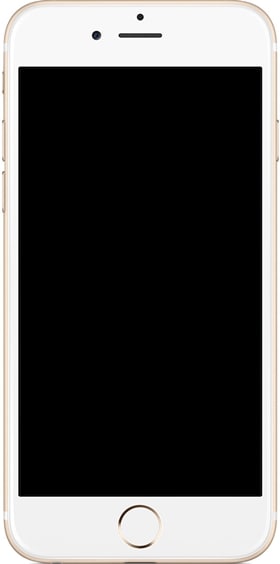
Partie 2 : 2 Solution rapide de réparer l'écran noir de l'iPhone si c'est un problème logiciel
Si l'écran de votre iPhone est noir, mais allume ou reste bloqué, Il est fort probable que l'écran noir de votre iPhone soit dû à un problème logiciel. Heureusement, il existe de nombreuses façons de résoudre un problème logiciel.
Si l'écran de votre iPhone est noir ou bloqué, vous pouvez le réparer avec les deux solutions pour réparer le problème de l'écran noir de l'iPhone.
2.1 Réparer l'écran noir de l'iPhone sans perte de données en utilisant Dr.Fone - Réparation du système
La meilleure façon de résoudre le problème de l'écran noir de l'iPhone est de prendre l'assistance de Dr.Fone - Réparation du système. C'est un moyen sûr et fiable de résoudre divers types de problèmes liés à un appareil iOS. Par exemple, on peut utiliser l'application pour résoudre des problèmes tels que l'écran bleu/rouge de la mort, l'appareil bloqué dans la boucle de redémarrage, l'erreur 53, etc. L'application de bureau fonctionne à la fois sur Windows et sur Mac et est déjà compatible avec toutes les principales versions d'iOS.


Dr.Fone - Réparation du système
Réparer les erreurs système de l'iPhone sans perte de données.
- Réparez uniquement votre iOS à la normale, sans perte de données du tout.
- Réparez divers problèmes du système iOS bloqués en mode récupération, logo Apple blanc, écran noir, boucle au démarrage, etc. .
- Réparez l'erreur 9 de l'iPhone, l'erreur 3194, et iTunes erreur 4013, erreur 2005, erreur 11, et plus.
- Fonctionne pour iPhone 16, 15, 14, 13, 12, 11 et iPhone X.
- Complètement compatible avec le dernier iOS 18.

Puisqu'il est extrêmement facile d'utiliser Dr.Fone - Réparation du système, on peut simplement suivre les instructions à l'écran pour résoudre le problème de l'écran noir de l'iPhone. Une partie de Dr.Fone, il est sûr de fournir une expérience sans tracas pour vous. Si l'écran de votre iPhone est noir, réparez-le en suivant les étapes suivantes :
Étape 1. Installez Dr.Fone sur votre système Mac ou Windows et lancez-le chaque fois que vous souhaitez réparer le problème d'écran noir de l'iPhone. Cliquez sur l'option de "Réparation du système" à partir de l'écran de bienvenue.
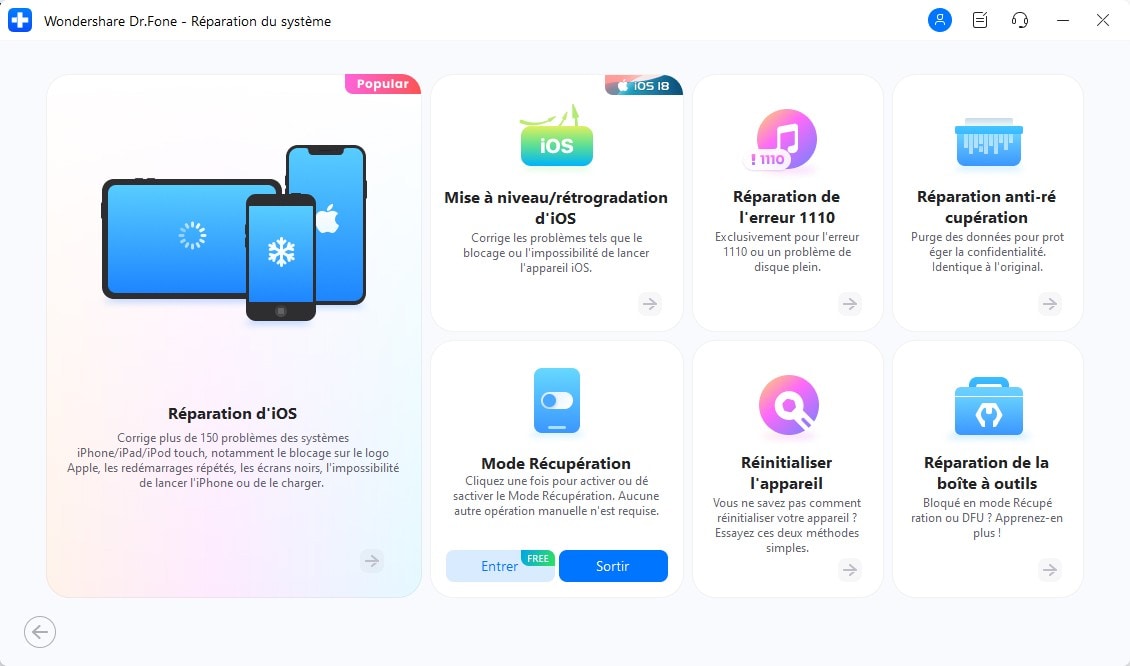
Étape 2. Maintenant, connectez votre téléphone au système à l'aide d'un câble USB/éclair et laissez-le reconnaître votre appareil. Ensuite, cliquez sur le "Mode standard" pour lancer le le processus.


Étape 3. Fournissez les informations de base concernant votre téléphone (comme le modèle de l'appareil et la version du système) dans la fenêtre suivante et cliquez sur le bouton "Démarrer".
Étape 4. Asseyez-vous et attendez un moment pendant que l'application télécharge la mise à jour du micrologiciel correspondant à votre appareil.

Étape 5. Une fois que c'est fait, l'application va commencer à réparer votre téléphone automatiquement. Il suffit d'attendre un moment et de s'assurer que votre appareil est connecté au système pendant le processus.
Étape 6. Après avoir démarré votre téléphone en mode normal, il affichera le message suivant . Vous pouvez retirer votre téléphone en toute sécurité ou répéter l'ensemble du processus.

L'avantage de cette méthode est qu'elle permet de réparer l'écran noir de la mort sans perdre vos données. Toutes les données de votre appareil seront conservées même après avoir résolu ce problème.
2.2 Réparer l'écran noir de l'iPhone en le restaurant avec iTunes (les données seront perdues)
La deuxième façon de résoudre le problème de l'écran noir de l'iPhone est de prendre l'assistance d'iTunes. Bien que, dans cette technique, votre appareil serait restauré. Cela signifie que vous finiriez par perdre toutes les données de votre téléphone. Si vous n'avez pas pris une sauvegarde récente de votre appareil, alors nous ne vous recommanderons pas de suivre cette solution.
Si l'écran de votre iPhone est noir, alors connectez-le simplement au système et lancez une version mise à jour d'iTunes. Attendez un moment car iTunes le reconnaîtra automatiquement. Maintenant, visitez sa section "Résumé" pour obtenir diverses options que vous pouvez effectuer sur votre téléphone. Cliquez simplement sur le bouton " Restaurer " pour réinitialiser votre appareil.
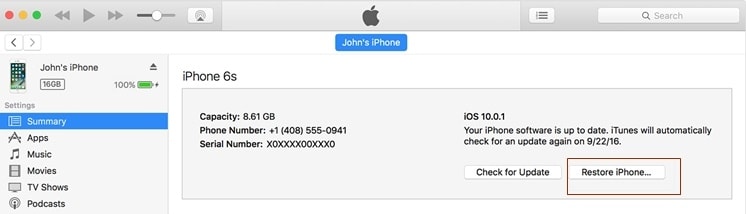
Un message pop-up concernant un avertissement s'affiche alors. Cliquez une nouvelle fois sur le bouton "Restaurer" pour restaurer votre téléphone. Attendez un moment car iTunes va le réinitialiser et le redémarrer normalement.
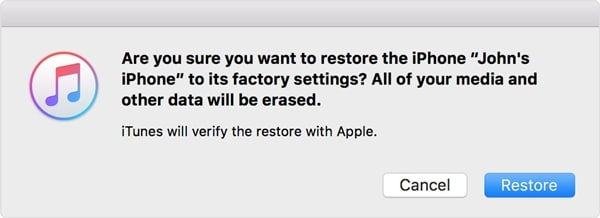
Partie 3 : Comment réparer l'écran noir de l'iPhone si c'est un problème matériel ?
Si vous pensez que l'écran de votre iPhone est noir en raison d'un problème lié au matériel, alors faites toutes les démarches nécessaires pour le réparer. Tout d'abord, chargez votre téléphone et assurez-vous qu'il n'y a pas de problème avec sa batterie. Vérifiez également que le port de charge n'est pas endommagé. Vous pouvez toujours le nettoyer et essayer de charger votre téléphone à l'aide d'un câble authentique.
Si rien d'autre ne fonctionne, alors vous pouvez également vous rendre dans un Apple Store proche ou dans un centre de réparation d'iPhone. De là, vous pouvez faire vérifier votre iPhone et simplement remplacer toute pièce défectueuse. Il est fort probable qu'il y ait un problème avec l'écran de votre téléphone. Si vous en êtes sûr, alors vous pouvez aussi démonter soigneusement votre téléphone et vérifier si toutes les connexions sont sécurisées ou pas.

Partie 4. Conseils pour éviter l'écran noir de l'iPhone et d'autres problèmes similaires
A : Toujours garder un contrôle de la santé de la batterie, Gardez la batterie de votre appareil chargée, pour éviter de la vider
B : Installez toute application tierce uniquement à partir d'une source fiable
C : Vérifiez toujours votre appareil avec le scanner de virus, cela évitera toute attaque de bug
D : Évitez de jailbreaker l'appareil. Cela pourrait enfreindre les mesures de sécurité
E : Restez toujours en contact avec l'équipe d'assistance Apple ou ayez ses coordonnées à portée de main. Cela vous sera utile en cas de besoin.
Vous pourriez également être intéressé par :
Enfin, je suis sûr que ce sera un grand soulagement de voir votre téléphone se remettre à fonctionner sans autre problème d'écran noir. Les solutions rapides mentionnées dans l'article seront le bon moyen de sortir de l'écran noir de l'iPhone 6. Nous vous souhaitons le meilleur pour votre voyage iPhone à venir avec tant de mises à jour et de nouvelles arrivées à venir. Cependant, si entre-temps vous avez besoin d'aide, n'hésitez pas à nous contacter, nous serons heureux de vous aider à résoudre tout problème lié à iOS. Soyez un heureux utilisateur d'iPhone !

















Blandine Moreau
staff Éditeur
Generally rated4.5(105participated)